Slik løser du problemet med svart skjerm på Xiaomi Redmi Note 11
Har du problemer med svart skjerm på Xiaomi Redmi Note 11? Slik løser du problemet Hvis du opplever et problem med svart skjerm på Xiaomi Redmi Note …
Les artikkelen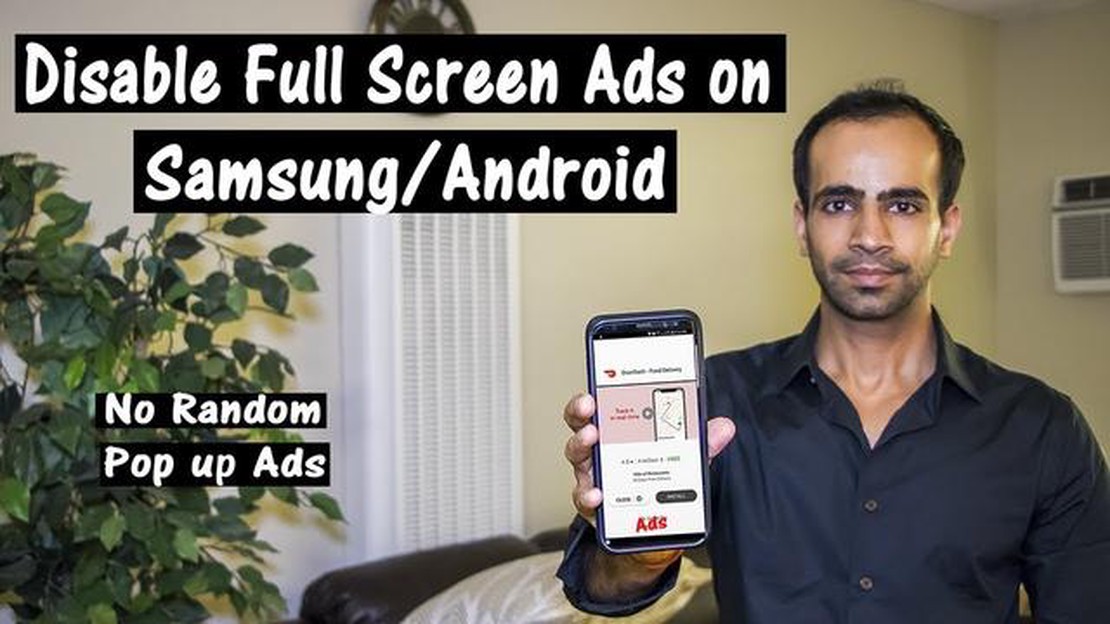
Hvis du eier en Samsung Galaxy S8, har du kanskje opplevd irritasjonen over popup-annonser som vises mens du bruker enheten. Disse annonsene kan være påtrengende og forstyrre surfeopplevelsen, noe som gjør det frustrerende å bruke telefonen. Heldigvis finnes det flere enkle løsninger for å stoppe popup-annonser på Samsung Galaxy S8, slik at du kan surfe uten avbrudd.
1. Bruk en popup-blokker: Den enkleste løsningen er å bruke en popup-blokker, som du enkelt finner i innstillingene på Samsung Galaxy S8. Aktiver popup-blokkeringen, så blokkerer den automatisk alle popup-annonser som prøver å vises på telefonen.
2. Slå av varsler: Noen ganger vises popup-annonser som varsler på Samsung Galaxy S8. For å unngå dette kan du slå av varsler for enkelte apper eller helt og holdent. Gå til innstillingene, naviger til delen “Varsler” og deaktiver varslinger for apper som du mistenker kan forårsake popup-annonser.
3. Tøm hurtigbuffer og data: Popup-annonser kan forårsakes av bufrede data eller midlertidige filer på Samsung Galaxy S8. Ved å tømme hurtigbuffer og data i nettleseren eller bestemte apper kan du fjerne disse annonsene. Gå til innstillingene, finn delen “Apper”, velg appen du vil tømme hurtigbuffer og data for, og trykk på “Tøm hurtigbuffer” og “Tøm data”.
4. Installer en annonseblokkering: En annen effektiv metode for å stoppe popup-annonser er å installere en annonseblokkeringsapp på Samsung Galaxy S8. Disse appene kan automatisk oppdage og blokkere annonser, noe som sikrer en ren surfeopplevelse. Se etter anerkjente annonseblokkeringsapper i Google Play Store og installer den som passer dine behov.
5. Oppdater apper: Popup-annonser kan noen ganger oppstå på grunn av utdaterte apper på Samsung Galaxy S8. Det er viktig å oppdatere appene dine jevnlig for å sikre at de fungerer som de skal og er fri for annonserelaterte problemer. Se etter oppdateringer i Google Play Store og hold appene dine oppdatert.
6. Bruk en annen nettleser: Hvis popup-annonsene vedvarer, kan du prøve å bruke en annen nettleser på Samsung Galaxy S8. Noen nettlesere har innebygde funksjoner for å blokkere popup-annonser, noe som gir en mer sømløs surfeopplevelse. Installer en annen nettleser fra Google Play Store og se om problemet med popup-annonser er løst.
Ved å følge disse seks enkle løsningene kan du effektivt stoppe popup-annonser på din Samsung Galaxy S8, slik at du får en jevn og problemfri surfeopplevelse på enheten.
Hvis du har en Samsung Galaxy S8 og er lei av å stadig bli bombardert med popup-annonser, er du ikke alene. Popup-annonser kan være irriterende og forstyrrende, men heldigvis finnes det flere måter å stoppe dem på din Galaxy S8. Her er 6 enkle løsninger for å bli kvitt popup-annonser på enheten din:
Ved å følge disse seks enkle løsningene bør du kunne stoppe popup-annonser på Samsung Galaxy S8 og få en mer sømløs surfeopplevelse.
Hvis du opplever popup-annonser på Samsung Galaxy S8, kan en mulig løsning være å oppdatere nettleseren til den nyeste versjonen. Utdaterte nettlesere kan ha sikkerhetshull som gjør at popup-annonser vises. Her er noen trinn for å oppdatere nettleseren:
Les også: Steg-for-steg-guide: Slik tilbakestiller du passordet til ASUS-ruteren
Ved å oppdatere nettleseren til den nyeste versjonen kan du forbedre ytelsen og sikkerheten, og redusere sjansene for at popup-annonser vises på Samsung Galaxy S8. Sørg for å se etter oppdateringer regelmessig for å holde nettleseren oppdatert.
I tillegg til å justere nettleserinnstillingene og installere antivirusprogramvare, kan du bruke apper som blokkerer popup-annonser på Samsung Galaxy S8. Disse appene blokkerer annonser og popup-vinduer fra å vises på enheten, noe som gir en mer sømløs surfeopplevelse.
Her er noen populære popup-blokkeringsapper du kan vurdere å bruke:
Ved å installere og bruke en app som blokkerer popup-annonser, kan du redusere antallet popup-annonser på Samsung Galaxy S8 betydelig, slik at du får en morsommere og mer problemfri surfeopplevelse.
Les også: Slik fikser du PS4 NW-31253-4-feil NY & Oppdatert 2023
Hvis du opplever popup-annonser på Samsung Galaxy S8, kan det hjelpe å tømme hurtigbufferen og informasjonskapslene. Ved å tømme hurtigbufferen og informasjonskapslene fjernes midlertidige filer og lagrede data som kan være årsaken til at annonsene vises.
Når du har tømt hurtigbufferen og informasjonskapslene, starter du Samsung Galaxy S8 på nytt og sjekker om popup-annonsene fortsatt vises. Hvis de fortsetter å vises, kan det hende du må prøve andre løsninger, for eksempel å deaktivere varsler eller installere en app som blokkerer popup-annonser.
En vanlig måte popup-annonser kan dukke opp på Samsung Galaxy S8 på, er via varsler fra ukjente kilder. Disse varslene er ofte aktivert som standard og kan være ganske påtrengende. Følg trinnene nedenfor for å deaktivere varsler fra ukjente kilder:
I tillegg til å deaktivere varsler fra bestemte apper, kan du også deaktivere varsler fra ukjente kilder helt og holdent. Følg disse trinnene for å gjøre dette:
Ved å deaktivere varsler fra ukjente kilder og spesifikke apper kan du effektivt hindre at popup-annonser vises på Samsung Galaxy S8. Husk å sjekke varslingsinnstillingene regelmessig for å sikre at uønskede varsler ikke aktiveres uten at du vet om det.
Det kan være ulike årsaker til at du ser popup-annonser på Samsung Galaxy S8. Det kan skyldes visse apper du har installert på enheten, et nettsted du har besøkt, eller til og med skadelig programvare på telefonen. Det er viktig å identifisere kilden til annonsene for å stoppe dem effektivt.
Selv om popup-annonser i seg selv ikke er skadelige, kan de være ganske irriterende og påtrengende. I tillegg kan noen popup-annonser være et resultat av ondsinnet aktivitet eller skadelig programvare på telefonen. Det beste er å forhindre og stoppe popup-annonser for å sikre en bedre brukeropplevelse og beskytte enheten mot potensielle trusler.
For å identifisere kilden til popup-annonser på Samsung Galaxy S8 kan du begynne med å se på nylig installerte apper. Avinstaller mistenkelige eller ukjente apper som kan være årsaken til annonsene. Du kan også sjekke nettleserloggen din for mistenkelige nettsteder. En annen effektiv måte å identifisere og fjerne skadelig programvare som kan forårsake popup-annonsene på, er å kjøre et malware-søk på enheten.
Det er flere ting du kan gjøre for å stoppe popup-annonser på Samsung Galaxy S8. Først bør du sjekke og avinstallere mistenkelige eller ukjente apper som kan forårsake annonsene. Du kan også aktivere popup-blokkere i nettleserinnstillingene. Hvis du tømmer nettleserens hurtigbuffer og data, kan det også bidra til å fjerne eventuelle lagrede popup-annonser. Vi anbefaler også at du installerer en anerkjent annonseblokkeringsapp fra Play Store og regelmessig kjører malware-skanninger på enheten.
Det finnes flere apper for annonseblokkering til Samsung Galaxy S8, men et populært og sterkt anbefalt alternativ er AdGuard. AdGuard er kjent for sin effektivitet når det gjelder å blokkere annonser på tvers av ulike apper og nettsteder. Den tilbyr også tilleggsfunksjoner som personvernbeskyttelse og blokkering av skadelig programvare. Det er verdt å prøve AdGuard for å stoppe popup-annonser på Samsung Galaxy S8.
Har du problemer med svart skjerm på Xiaomi Redmi Note 11? Slik løser du problemet Hvis du opplever et problem med svart skjerm på Xiaomi Redmi Note …
Les artikkelenSlik løser du problemet med at Bose Sport Open Earbuds ikke slår seg på Hvis du har problemer med at Bose Sport Open Earbuds ikke slår seg på, kan det …
Les artikkelen8 beste Song Finder-appen for Android i 2023 Er du lei av å høre en fengende låt på radioen eller på en fest uten å vite hva sangen heter? Heldigvis …
Les artikkelenXiaomi har avduket en sammenleggbar smarttelefon: mi mix fold. Xiaomi fortsetter å glede fansen med ny teknologisk utvikling. Denne gangen presenterte …
Les artikkelenHvordan spille PS2-spill på PC Med den teknologiske utviklingen er det nå mulig å spille PlayStation 2-spill (PS2) på PC-en. Dette åpner en helt ny …
Les artikkelenHvordan kjøre clash of clans på pc. Clash of Clans er et populært mobilstrategispill som har samlet millioner av spillere over hele verden. Men hva …
Les artikkelen